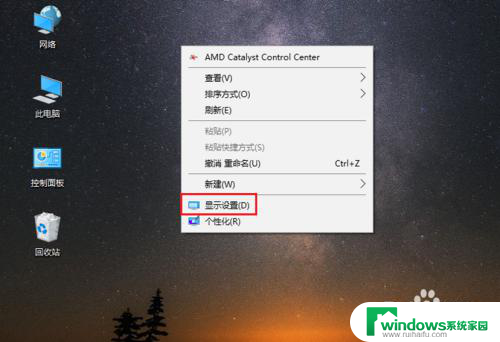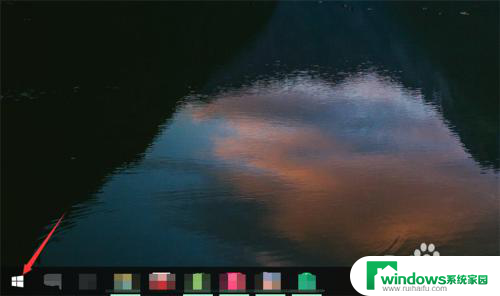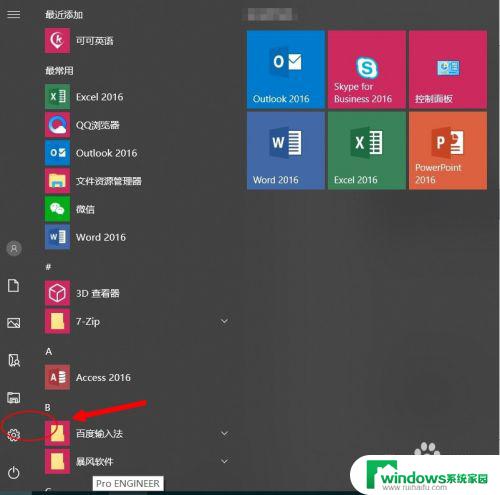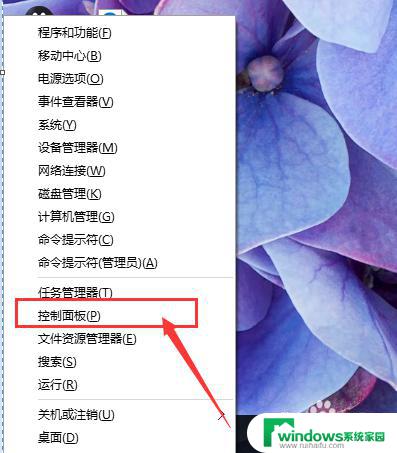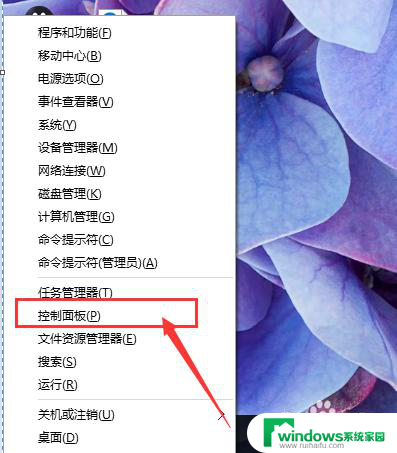如何改变电脑屏幕的字体大小 win10电脑怎样改变字体大小
更新时间:2024-03-27 11:46:57作者:xiaoliu
在使用电脑的过程中,有时候我们会觉得屏幕上的字体大小不够合适,要么太小看不清楚,要么太大占据了过多的空间,那么在Win10电脑上如何改变字体大小呢?其实很简单,只需要进入系统设置,点击系统选项,然后选择显示,在缩放和布局下可以调整字体大小的比例,或者点击高级显示设置自定义字体大小。通过这些简单的步骤,便可以轻松改变电脑屏幕上的字体大小,让视觉体验更加舒适。
具体步骤:
1.在电脑桌面,鼠标右击,出现窗口,点击【显示设置】。
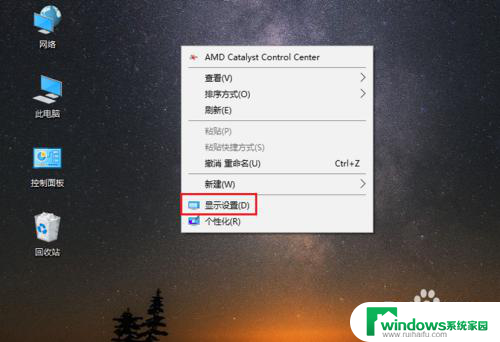
2.进入设置页面,找到【更改文本、应用等项目的大小】。
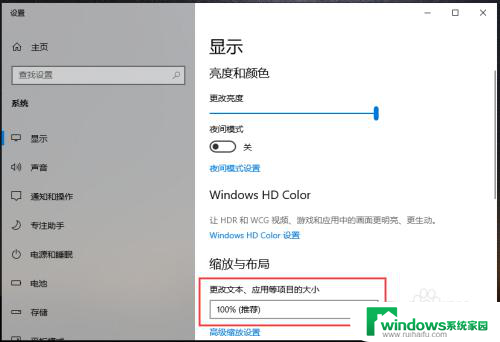
3.点击下方的百分比,出现选项,再点击百分比。
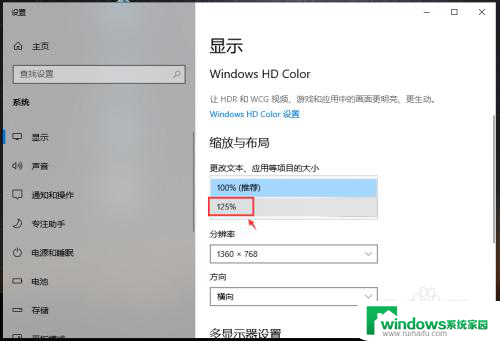
4.完成后,电脑的显示字体大小就会改变。
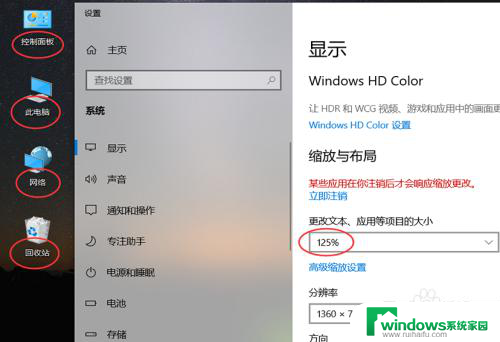
5.如果想要设置其他百分比大小,可以点击【高级缩放设置】如图所示。
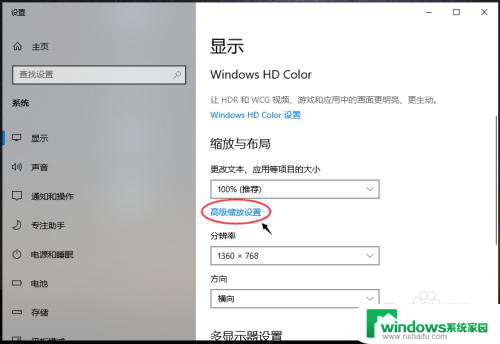
6.进入高级缩放设置页面,在自定义缩放下方。输入你想要的缩放大小,再点击【应用】。
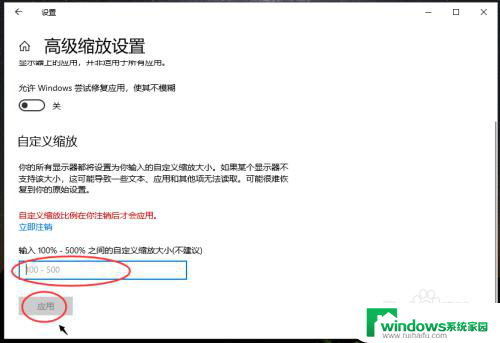
以上是如何调整电脑屏幕字体大小的全部内容,如果你遇到类似的情况,请按照这些步骤进行处理,希望能对你有所帮助。